Alpha通道在Photoshop中是一个比较重要的概念,它能助你更加精细的抠图,本文详细介绍Alpha通道常用的知识点和小技巧,助你对Alpha通道有更加深刻的认识。
1工具/原料

2本文涉及思维导图
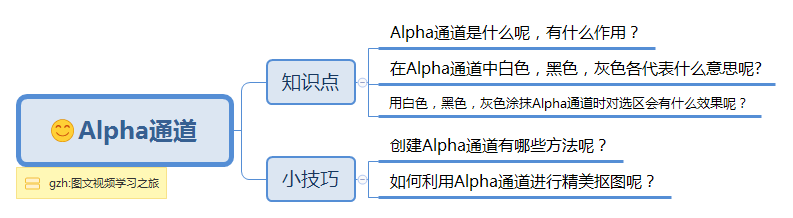
3知识点
3.1Alpha通道是什么呢,有什么作用?
Alpha通道就是记录透明度信息的一种特殊图层。它的主要有3种作用,分别是:
(1)它是可以进行选区的保护。
(2)我们可以将选区存储为灰度图像,这样我们就可以利用画笔,减淡,加深等工具以及各种滤镜,通过编辑Alpha通道来修改选区。
(3)我们还可以从Alpha通道中来进行载入选区。
3.2在Alpha通道中白色,黑色,灰色各代表什么意思呢?
(1)白色代表了可以被选择的区域,它是不透明的实色区域。
(2)黑色代表着不能选择的区域,它是不包含像素信息的。
(3)灰色代表着可以被部分选择区域,即是我们常见的羽化区域。
注意:在Alpha通道里,不同的灰度表示不同的透明度,单个通道0-255灰阶,其中透明=黑=0、半透明=灰=1~254、不透明=白=255。
3.3用白色,黑色,灰色涂抹Alpha通道时对选区会有什么效果呢?
(1)用白色涂抹Alpha通道时,可以扩大选区范围的。
(2)用黑色涂抹Alpha通道时,可以收缩选区范围的。
(3)用灰色涂抹Alpha通道时,可以增加羽化范围的。

4.小技巧
4.1创建Alpha通道有哪些方法呢?
我们可以通过面板按钮,面板菜单,存储选区来创建Alpha通道。面板按钮创建Alpha通道位置如下图所示:

注意:
(1)编辑通道和编辑图层的方式一样,可以使用常用的工具和命令。
(2)按住Ctrl建,随便点击某个通道预览图,就可以快捷的载入选区,效果如下图所示:

4.2如何利用Alpha通道进行精美抠图呢?
(1)打开ps,按住Ctrl+O快捷键,打开一张图片如下图所示:

(2)选中通道面板,在找到原色通道与原图层对比比较强烈的通道进行复制,我这边是选择蓝色通道,我们只要将它拖拽到右下角的第3个按钮就创建新通道,最终效果如下图所示:
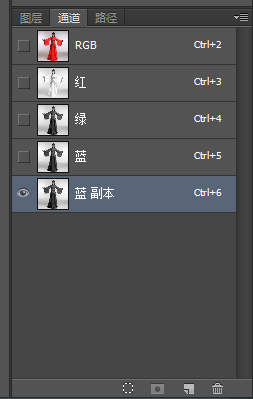
(3)单击菜单栏中的“图像->调整然->反相”命令(快捷键Ctrl+I)后,点击后效果如下:

(4)在菜单栏中选中“图像->调整->色阶”命令(快捷键Ctrl+L),对图像进行色阶的处理,在弹出的色阶对话框里,我们可以通过移动三角方块来调整图像的明暗对比。具体效果如下图所示:
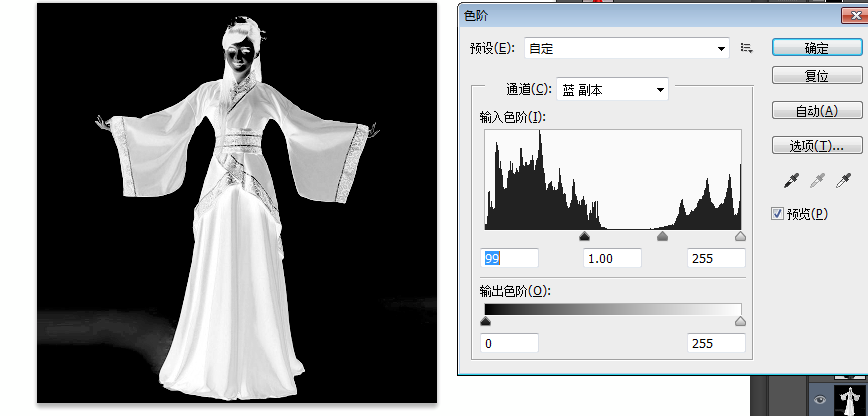
(5)在工具栏中选择快速选择工具(快捷键W),画出选区,并点击鼠标右键,进行填充白色前景色(快捷键Alt+Delete),如下图所示。

(6)为了得到更加精细的选区,我们可以通过按住Ctrl同时点击“蓝色副本”通道缩略图,这样就可以优化选区了,最终效果如下图所示

(7)最后我们只要点击RGB通道激活面板,然后回到图层面板,按住Ctrl+J复制来复制选区,这样一个复杂的人物图就抠好了。抠出来的效果图如下图所示:
